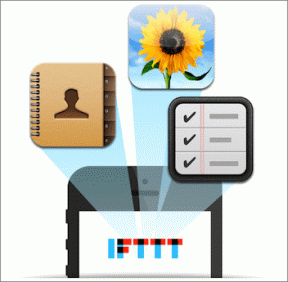Как синхронизировать закладки Chrome с помощью учетной записи Google
Разное / / December 02, 2021
Если вы перешли на Chrome и не используете какой-либо другой браузер, вы также можете воспользоваться встроенной функцией синхронизации закладок.
Функция синхронизации закладок в Google Chrome выполняет резервное копирование закладок вашего браузера в вашу учетную запись Google и синхронизирует их когда вы используете Chrome на другом компьютере.
Вот пошаговое руководство по всему процессу.
Щелкните значок гаечного ключа в правом верхнем углу браузера Google Chrome. Зайдите в «Синхронизировать мои закладки».

Доступ к закладкам Chrome из любого места: Зачем ограничивать себя, когда можно синхронизировать закладки Chrome с другими браузерами также?
В появившемся диалоговом окне войдите в свою учетную запись Google. После входа в систему все закладки будут перенесены на серверы Google.

Если функция синхронизации уже включена с вашей текущей учетной записью Google на другом компьютере, вам будет предложено чтобы подтвердить, что ваши существующие онлайн-закладки будут объединены с закладками на используемом вами компьютере. Нажмите кнопку «Объединить и синхронизировать», чтобы объединить и синхронизировать ваши закладки.

Появится уведомление об успешном выполнении. Щелкните ОК.

Вот и все. Закладки синхронизированы. Простой способ получить все ваши закладки на любом компьютере, подключенном к Интернету, за считанные секунды.
Если вы внесете какие-либо изменения в закладки на одном компьютере, изменение немедленно отобразится на втором компьютере. Вы можете синхронизировать хромированные закладки на любом количестве компьютеров.